ワードプレス(WordPress)のセキュリティ対策プラグイン BulletProof Securityの設定方法と使い方を解説します。
- BulletProof Security の使い方と詳細な設定方法がわかります
BulletProof Securityで実現できること
BulletProof Securityは.htaccessファイルの設定(制御)を利用したプラグインです。
設定画面はすべて英語です。Webブラウザの翻訳機能を使いながら使用することもできます。
設定画面に説明が無く、しかも複雑な構成になっており、Webの専門用語がやや多いので初心者向けではありません。
.htaccessファイルを扱える上級者はカスタマイズできることが多いのですが、WebサーバがNginxのみを使用している場合は機能しません。
他のセキュリティ対策用プラグインと比較すると、セキュリティ機能が少ないです。
なので、設定が難解な割には機能が充実しておらず、使いづらいです。
英語が読解出来て、Webとセキュリティの知識がある場合にのみ使用したほうが良いです。
BulletProof Securityの主な機能
BulletProof Security 無料版の主な機能は次の通りです。
- ログイン画面にキャプチャ追加:任意の文字列キャプチャを設定可能
- 他のプラグインとの競合を自動的に修正
- マルウェア スキャナー
- ログインのセキュリティと監視
これらの機能の詳細と設定方法は後述しています。
無料版と有料版の違い
無料版で十分なのですが、BulletProof Security Proという有料版もあります。
BulletProof Securityの無料版と有料版の違いと機能の説明一覧が載っています↓
https://www.ait-pro.com/bps-features/
BulletProof Securityのインストール方法
BulletProof Security 無料版をWordPressにインストールする方法を解説します。
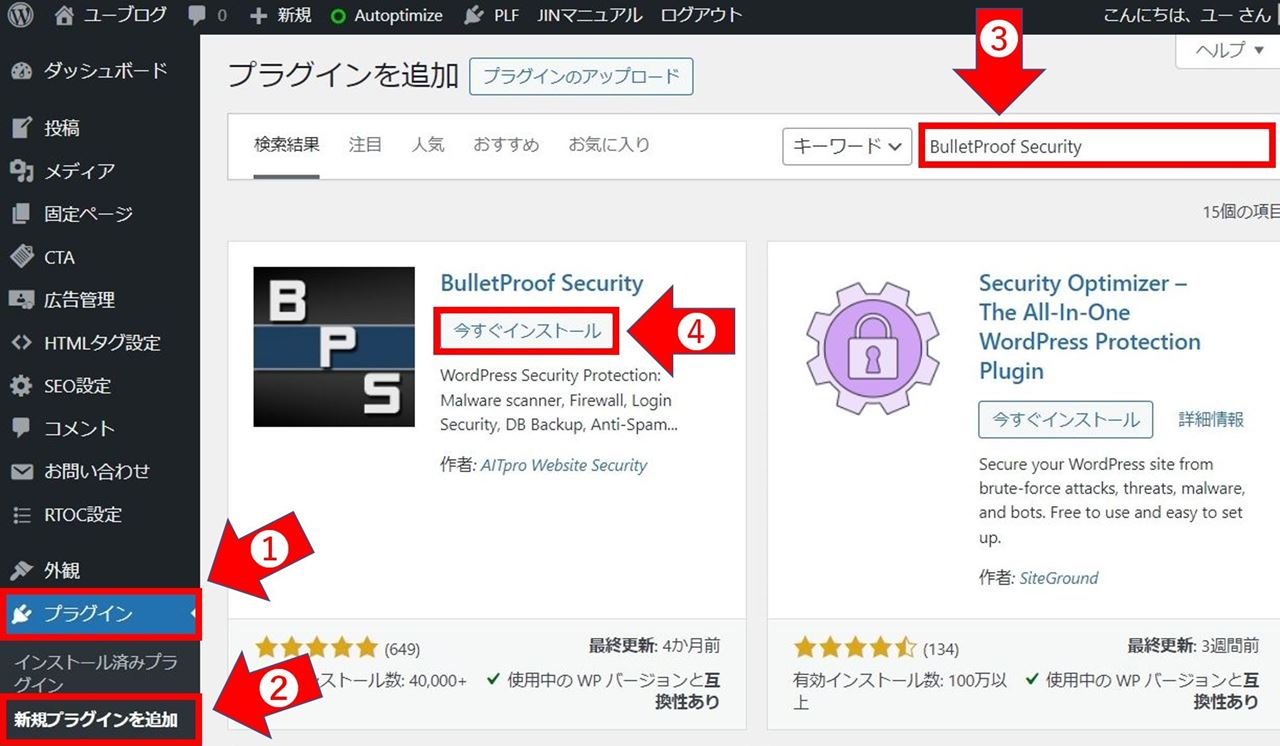 WoredPressのダッシュボード(管理者画面)の新規プラグイン追加画面
WoredPressのダッシュボード(管理者画面)の新規プラグイン追加画面- WordPressのダッシュボード(管理者画面)の「プラグイン」をクリックします
- 「新規プラグインを追加」をクリックします
- 検索ボックスに”BulletProof Security ”と入力すると下に検索結果が表示されます
- ”BulletProof Securityの「今すぐインストール」ボタンをクリックします
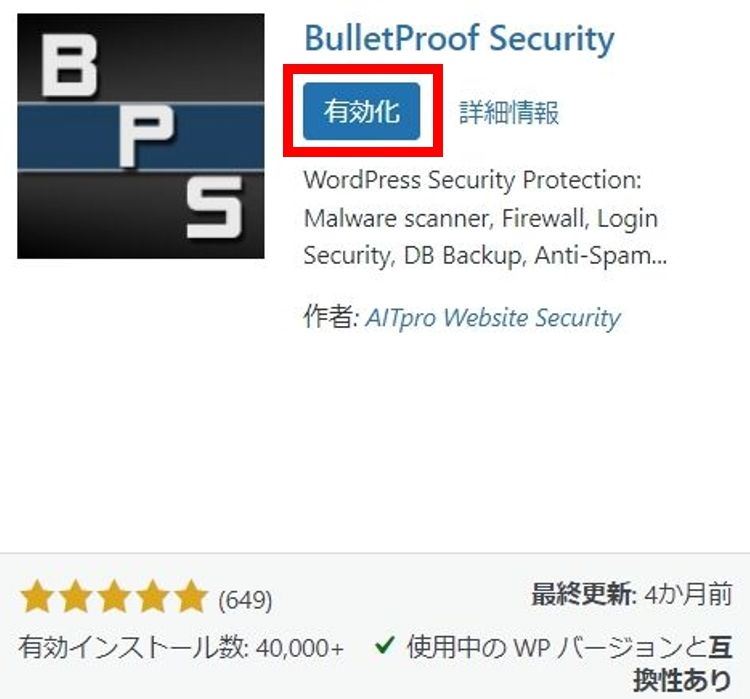 “BulletProof Security ”のインストール完了画面
“BulletProof Security ”のインストール完了画面↑BulletProof Security のインストールが完了すると有効化ボタンが表示されるのでクリックします。
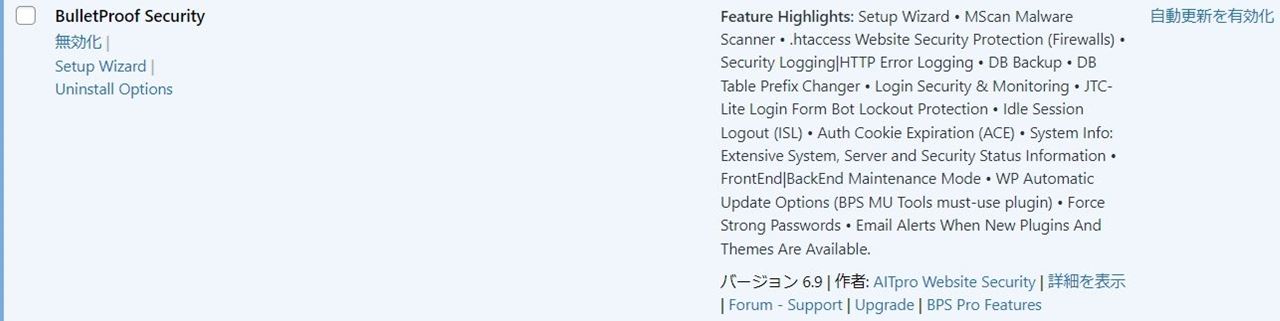 “BulletProof Security “を有効化すると表示されるプラグイン画面
“BulletProof Security “を有効化すると表示されるプラグイン画面↑これでBulletProof Securityのインストールと有効化は完了です。
BulletProof Securityの設定
BulletProof Security プラグインを有効化するとダッシュボード(管理画面)の設定の中に「WP セキュリティ」が表示されます↓
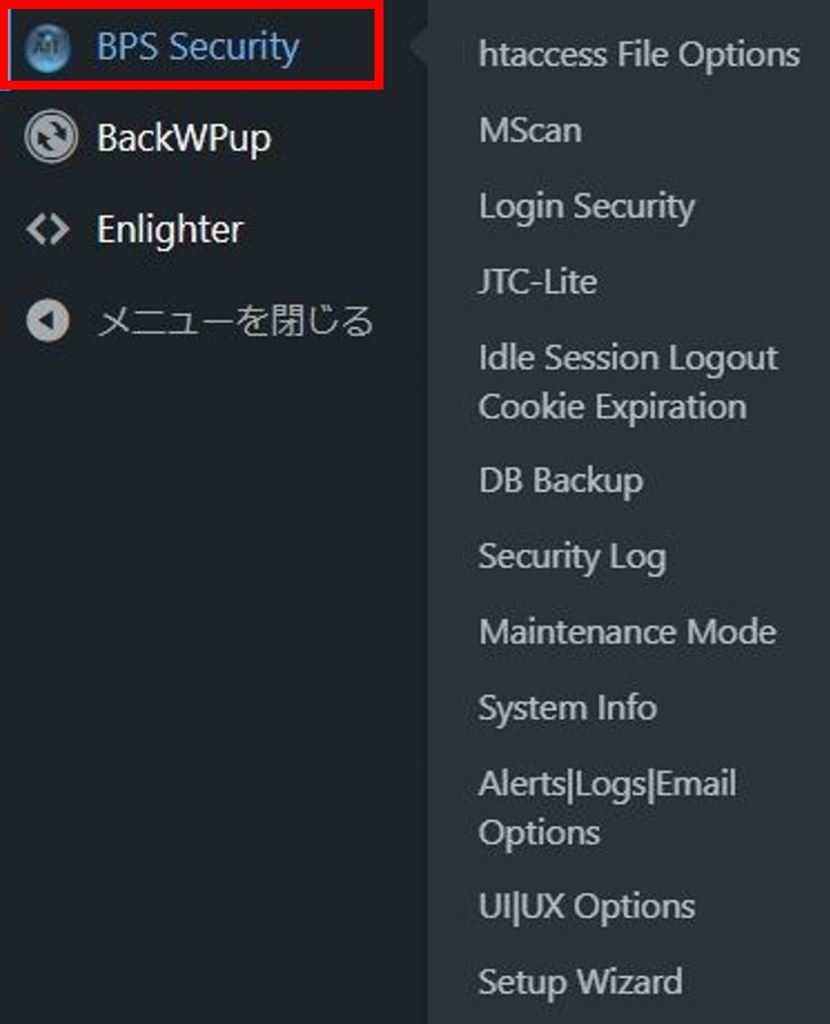 BulletProof Security プラグインのダッシュボード(管理画面)
BulletProof Security プラグインのダッシュボード(管理画面)BulletProof Security プラグインの設定画面はダッシュボード(管理画面)の設定の中の「BPS Security」をクリックします。
初期設定
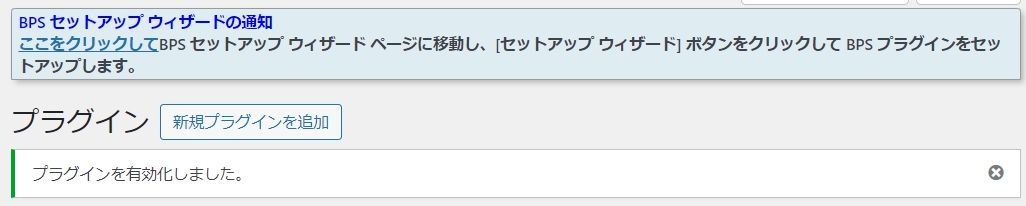 “BulletProof Security “を有効化すると表示されるメッセージ
“BulletProof Security “を有効化すると表示されるメッセージ↑BulletProof Securityプラグインを有効化すると画面の上にセットアップウィザードの案内が表示されるのでリンクをクリックします。
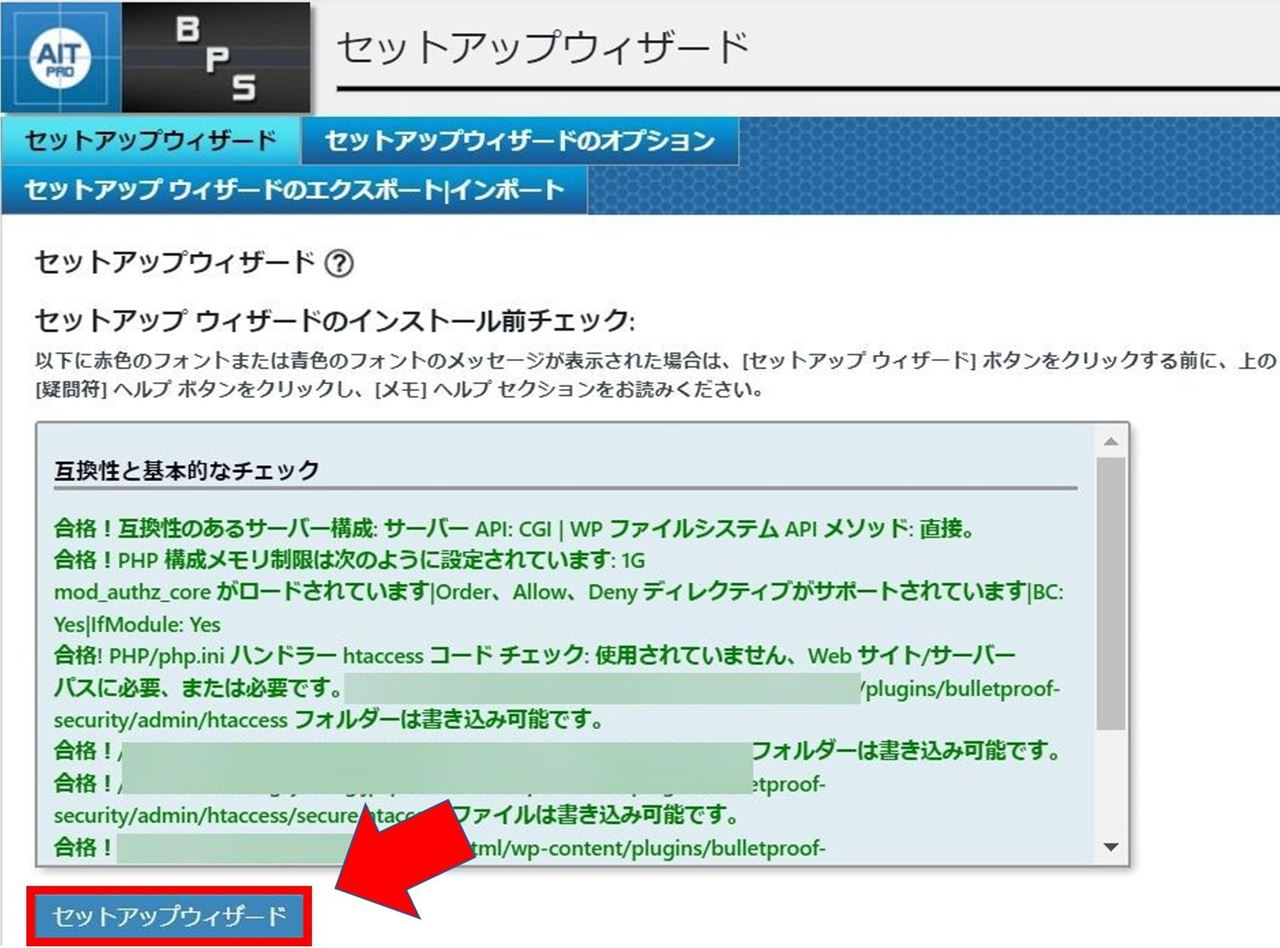 BulletProof Securityの初期セットアップウィザード画面
BulletProof Securityの初期セットアップウィザード画面↑セットアップウィザード画面のセットアップウィザードボタンをクリックします。
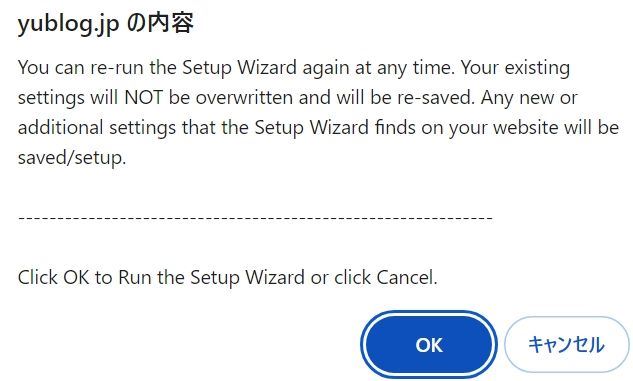 BulletProof Securityの初期セットアップウィザード開始前の案内画面
BulletProof Securityの初期セットアップウィザード開始前の案内画面↑画面の上にポップでメッセージが表示されるのでOKボタンをクリックします。
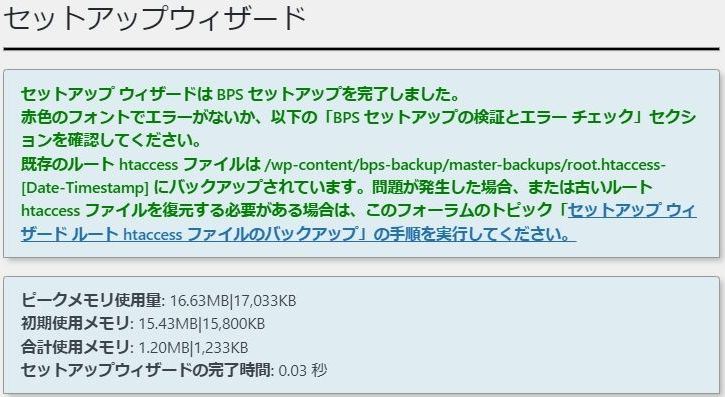 BulletProof Securityの初期セットアップウィザード完了画面
BulletProof Securityの初期セットアップウィザード完了画面↑セットアップウィザードが完了すると検証とエラーチェックの結果が表示されます。
BulletProof Securityの設定項目
BulletProof Security には下記の10項目あります。
- .htaccessファイルのオプション
∟ セキュリティモード
∟ .htaccessファイルエディタ
∟ カスタムコード
∟ 私のノート
∟ 新着情報
∟ 有料版の機能 - MScan
∟ MScan スキャン
∟ MScanログ
∟ レポート
∟ 保存済みレポート - ログインセキュリティ
∟ ログインのセキュリティと監視
∟ JTCライト
∟ アイドルセッションのログアウト・認証 Cookieの有効期限
∟ 強力なパスワードを強制する - DBバックアップ
∟ DBバックアップログ
∟ DBテーブルプレフィックスチェンジャー - セキュリティログ
- メンテナンスモード
- システム情報
∟ Webサイトヘッダーチェックツール - アラート・ログ・電子メールオプション
- UI・UXオプション
- セットアップウィザード
∟ セットアップウィザードのオプション
∟ セットアップウィザードのエクスポート/インポート
以降の画像の設定は全てデフォルトの状態です。
英語を日本語に翻訳しています。
.htaccessファイルのオプション
.htaccessファイルのオプションには下記7つの項目があります。
- セキュリティモード
- .htaccessファイルエディタ
- カスタムコード
- 私のノート
- 新着情報
- ヘルプとよくある質問
- 有料版の機能
セキュリティモード
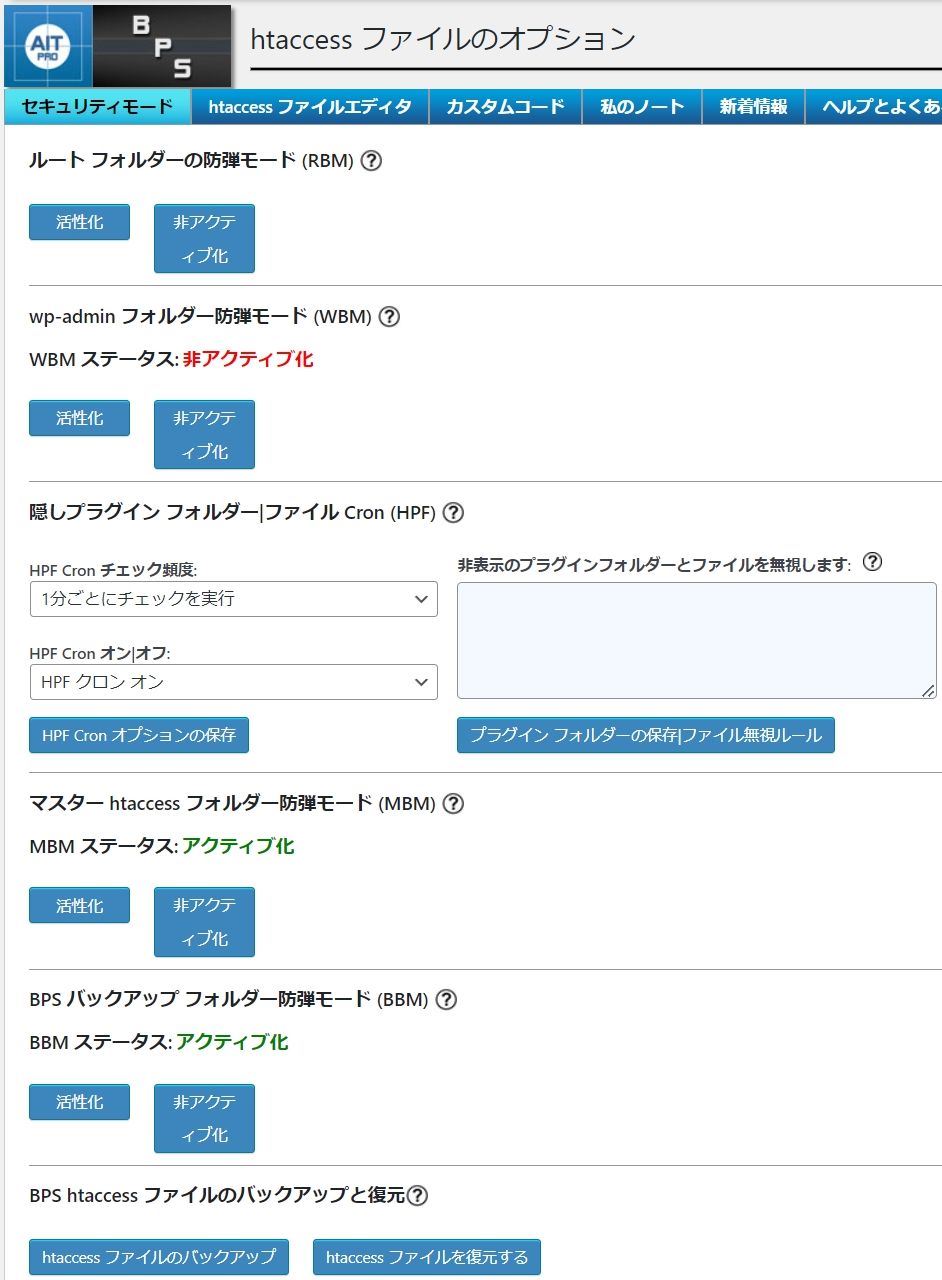 BulletProof Securityの.htaccessファイルのオプションのセキュリティ画面
BulletProof Securityの.htaccessファイルのオプションのセキュリティ画面.htaccessファイルエディタ
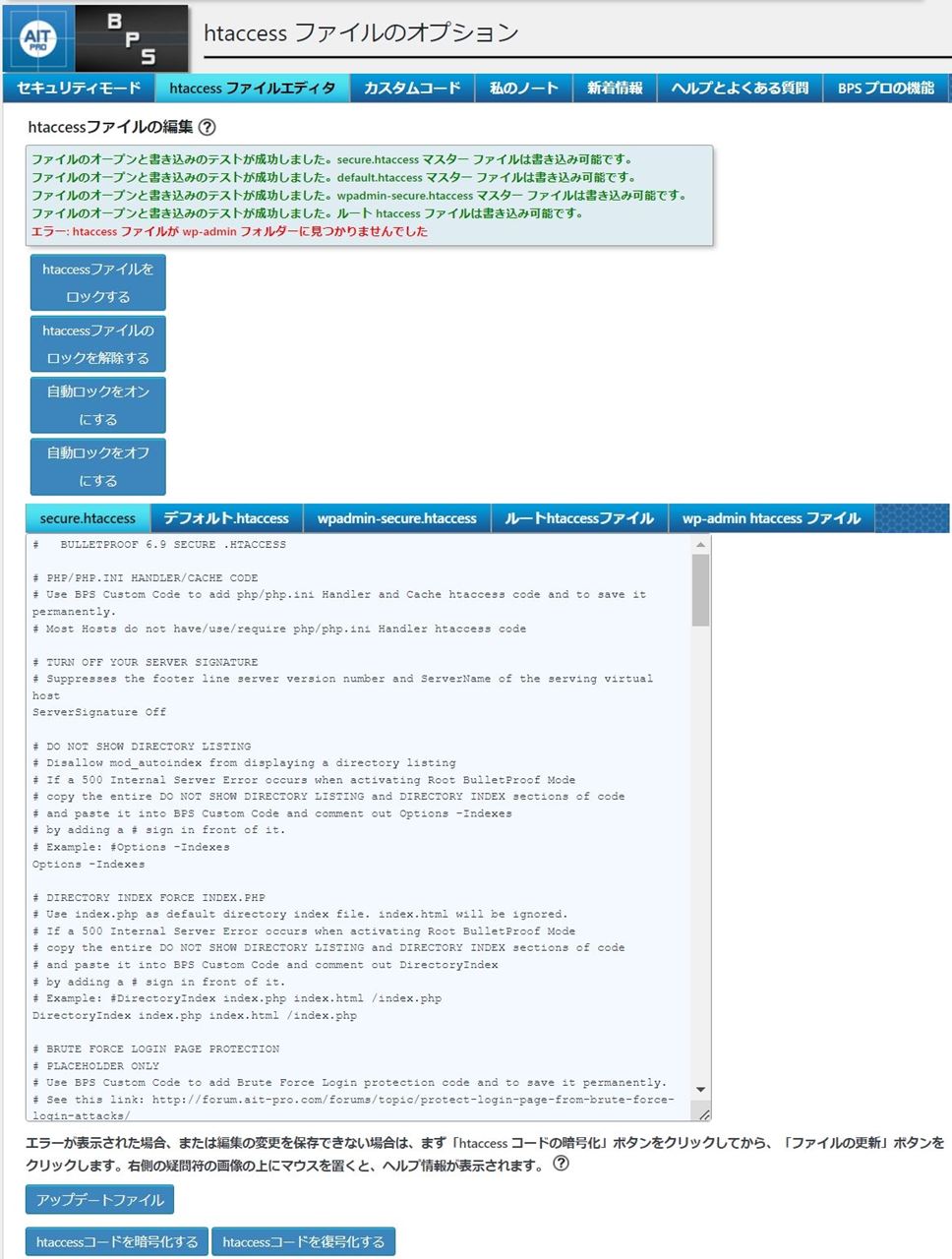 BulletProof Securityの.htaccessファイルのオプションの.htaccessファイルエディタ画面
BulletProof Securityの.htaccessファイルのオプションの.htaccessファイルエディタ画面カスタムコード
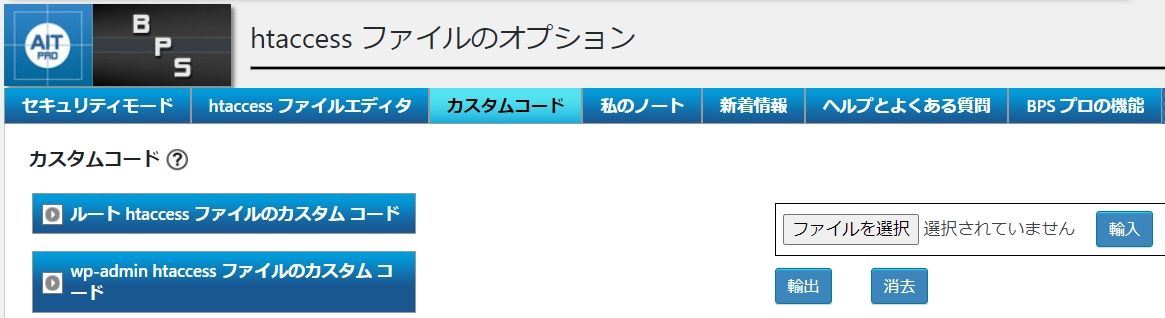 BulletProof Securityの.htaccessファイルのオプションのカスタムコード画面
BulletProof Securityの.htaccessファイルのオプションのカスタムコード画面私のノート
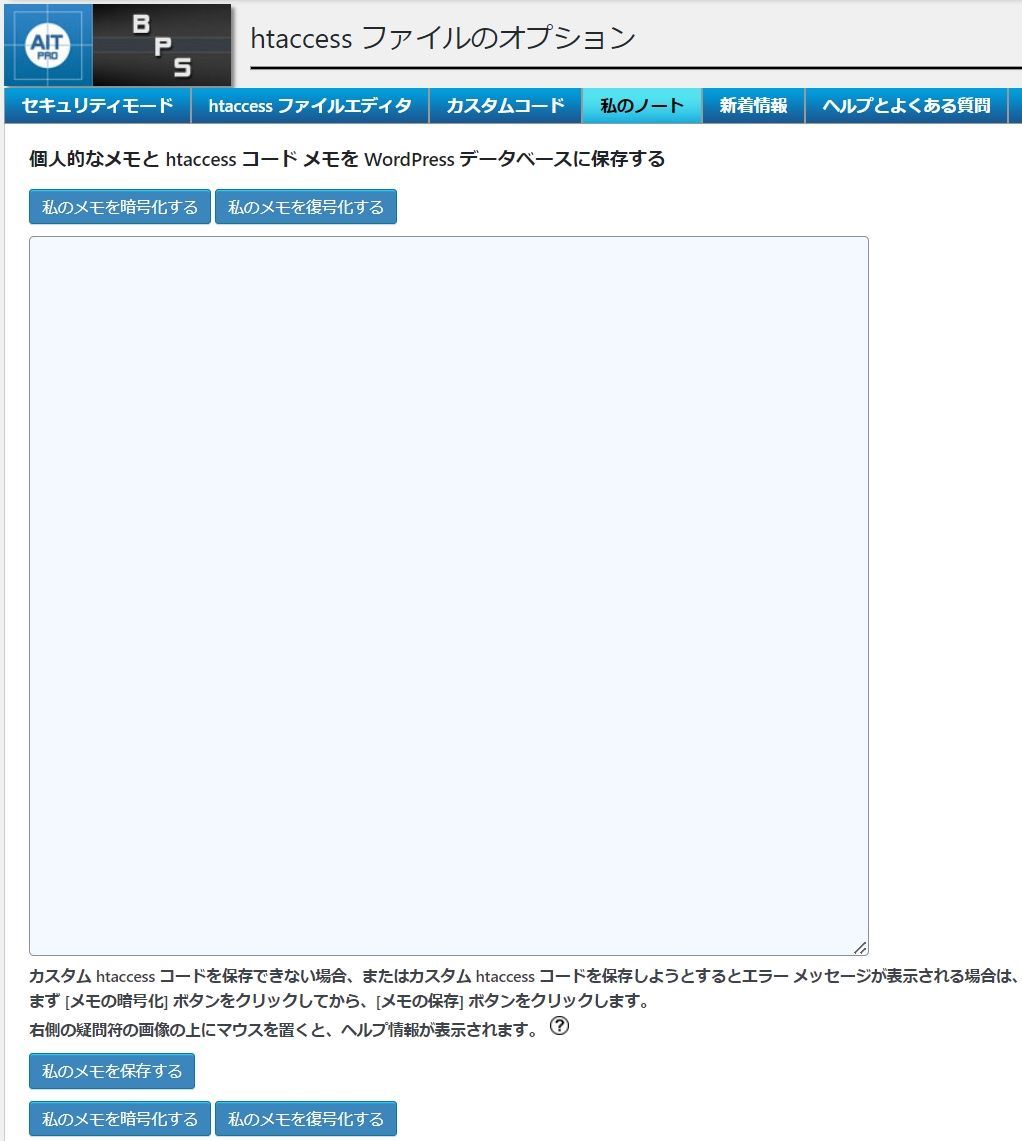 BulletProof Securityの.htaccessファイルのオプションの私のノート画面
BulletProof Securityの.htaccessファイルのオプションの私のノート画面新着情報
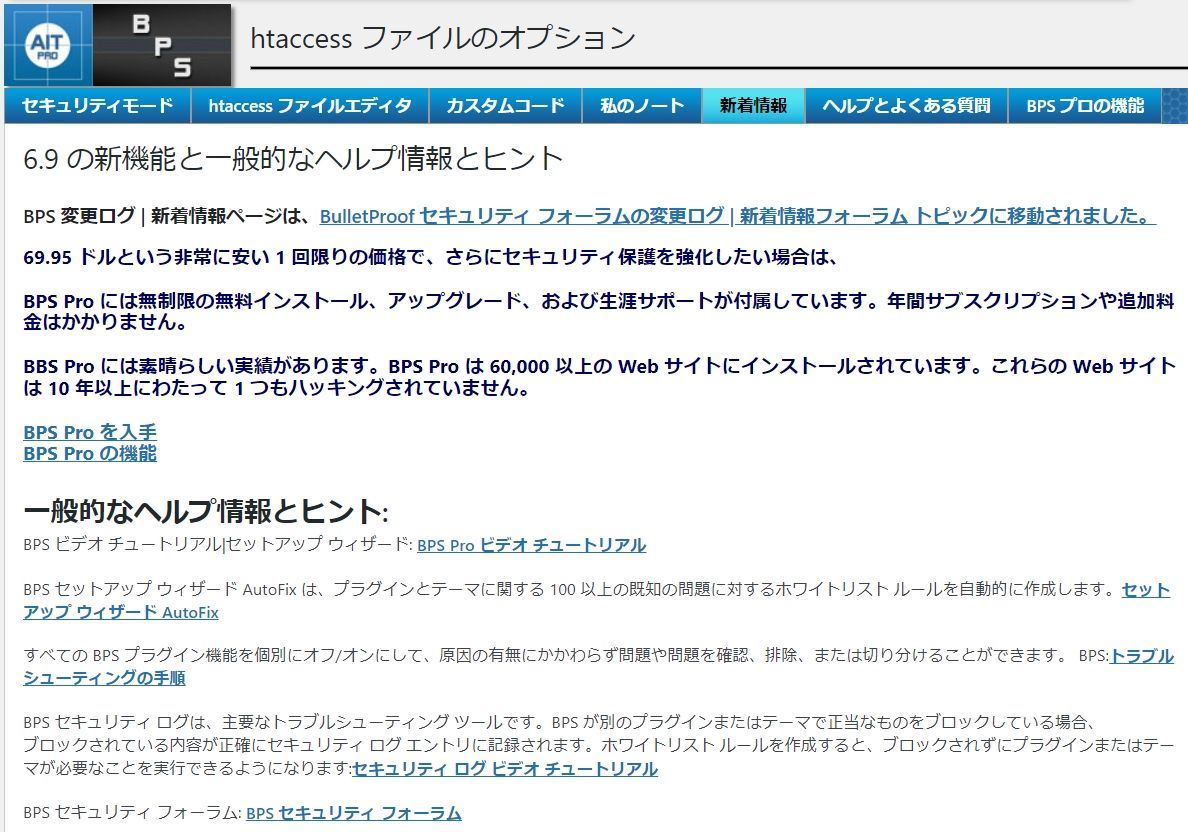 BulletProof Securityの.htaccessファイルのオプションの新着情報画面
BulletProof Securityの.htaccessファイルのオプションの新着情報画面ヘルプとよくある質問
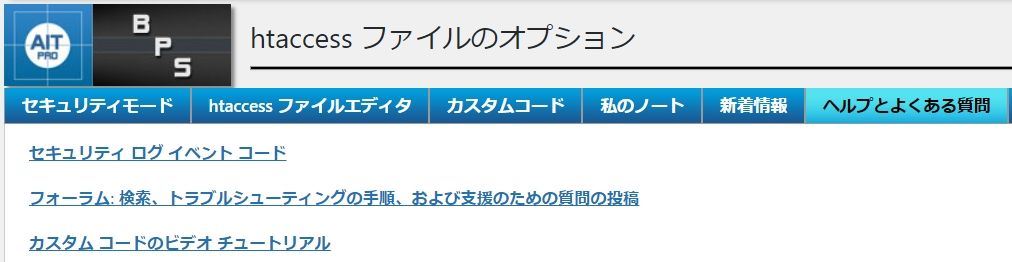 BulletProof Securityの.htaccessファイルのオプションのヘルプとよくある質問画面
BulletProof Securityの.htaccessファイルのオプションのヘルプとよくある質問画面有料版の機能
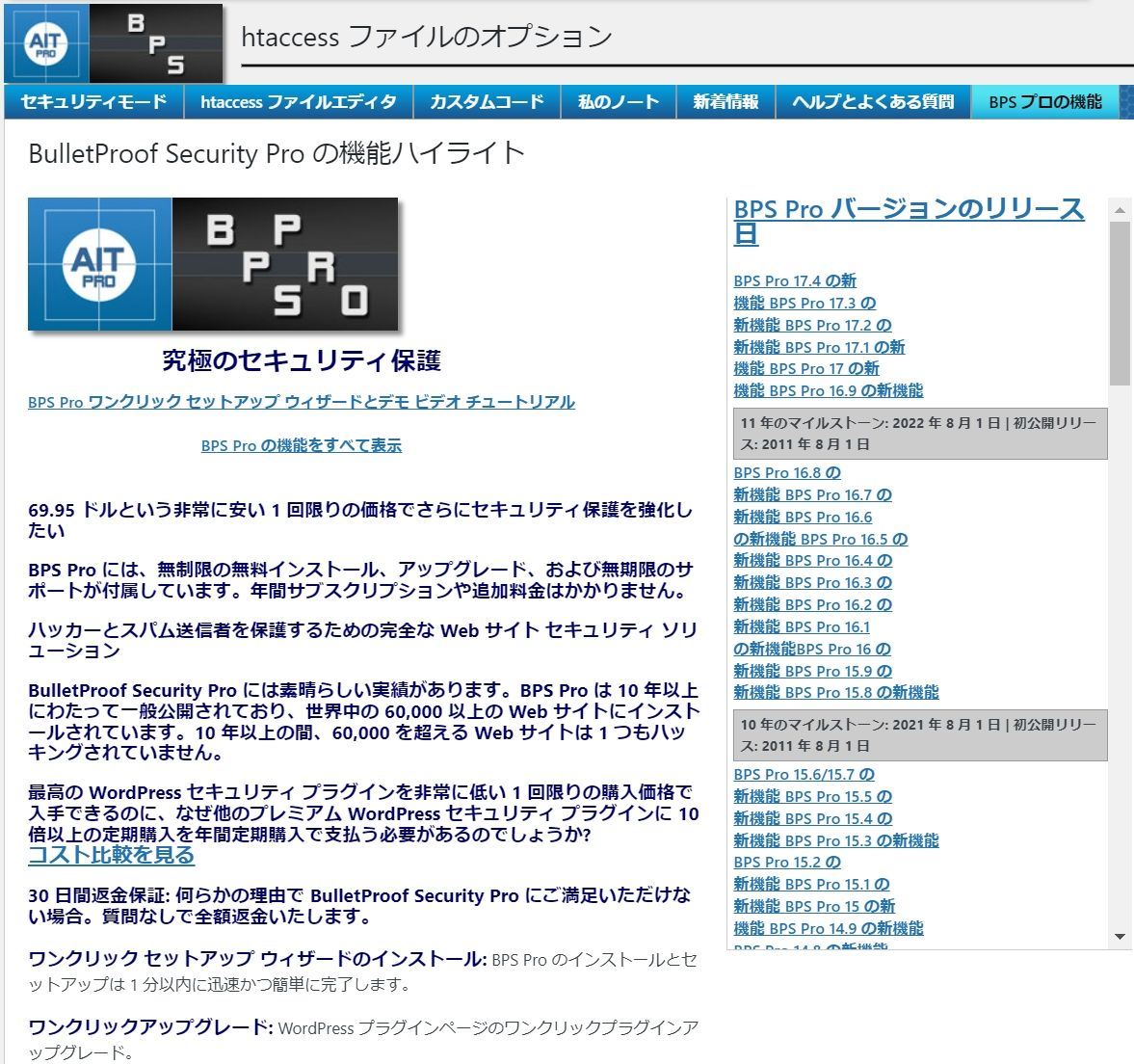 BulletProof Securityの.htaccessファイルのオプションの有料版の機能画面
BulletProof Securityの.htaccessファイルのオプションの有料版の機能画面MScan
MScan(マルウェアスキャナー)には下5つの項目があります。
- MScan スキャン
- MScanログ
- MScanレポート
- MScan保存済みレポート
- ヘルプとよくある質問
MScan スキャン
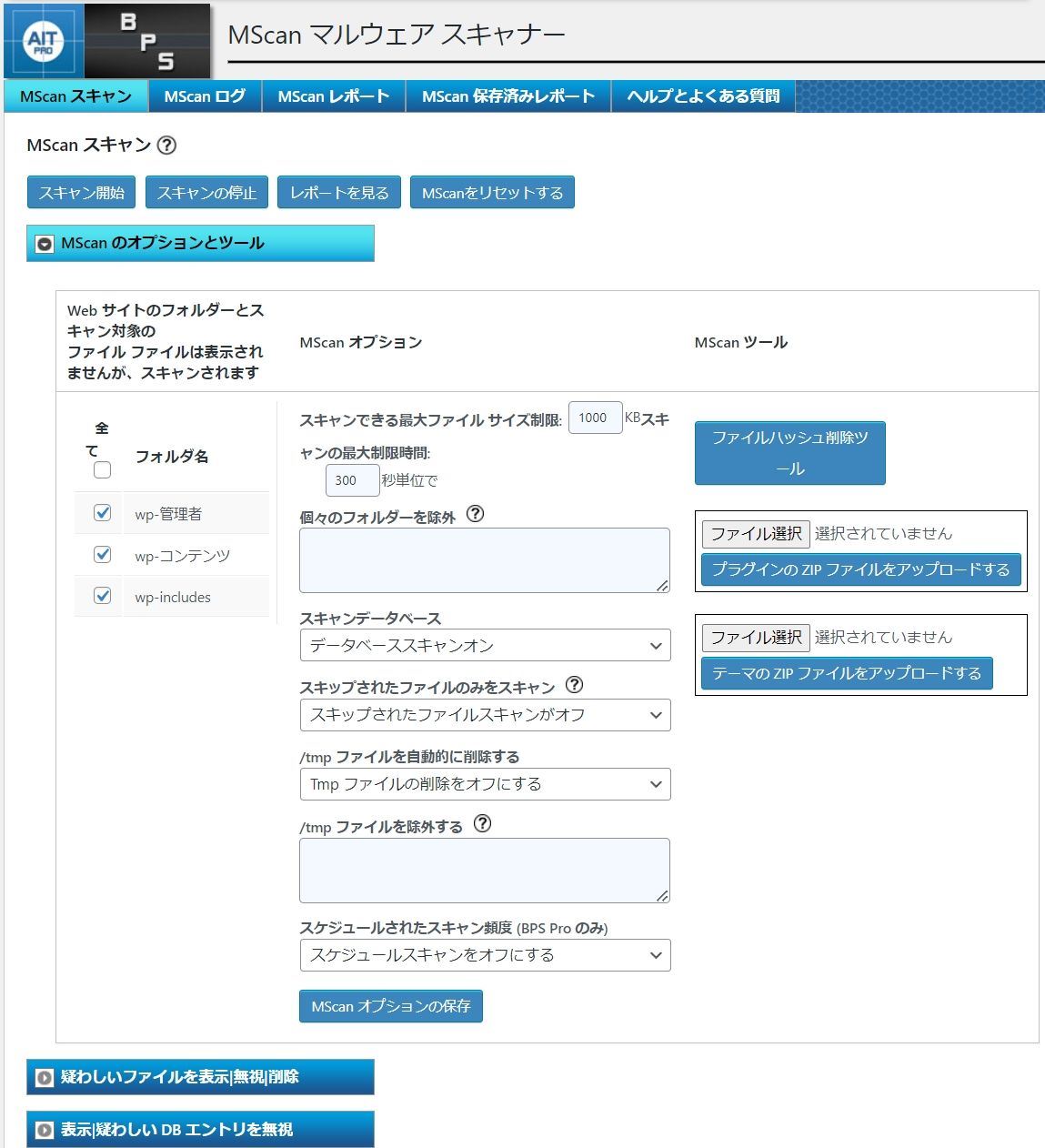 BulletProof SecurityのMScanのMScan スキャン画面
BulletProof SecurityのMScanのMScan スキャン画面MScanログ
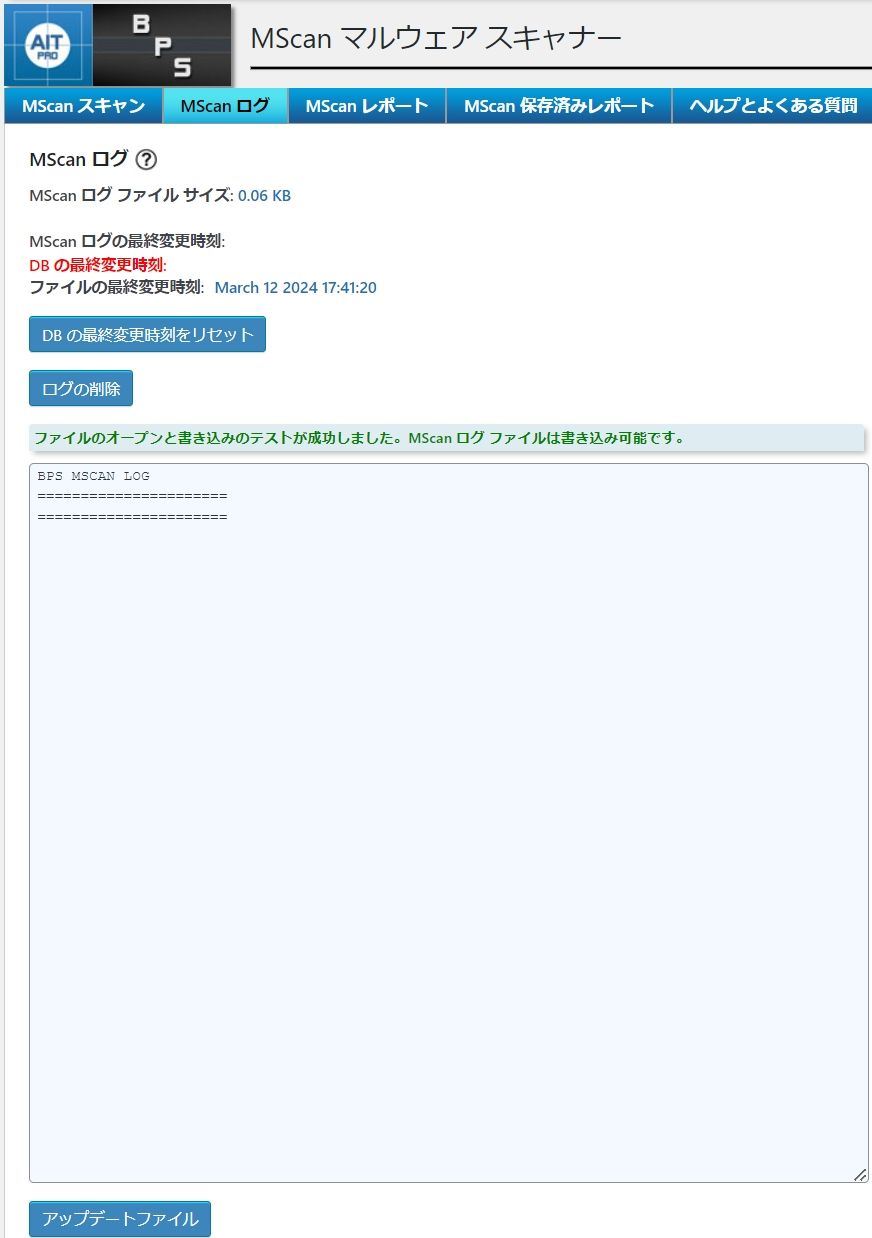 BulletProof SecurityのMScanのMScanログ画面
BulletProof SecurityのMScanのMScanログ画面MScanレポート
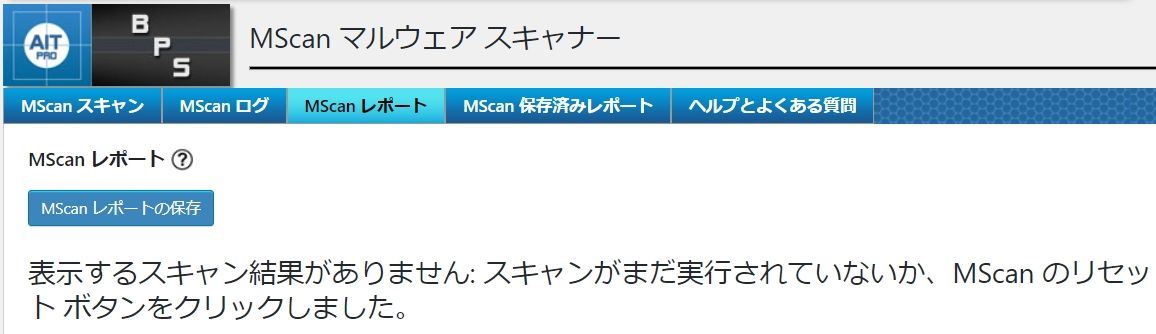 BulletProof SecurityのMScanのMScanレポート画面
BulletProof SecurityのMScanのMScanレポート画面保存済みレポート
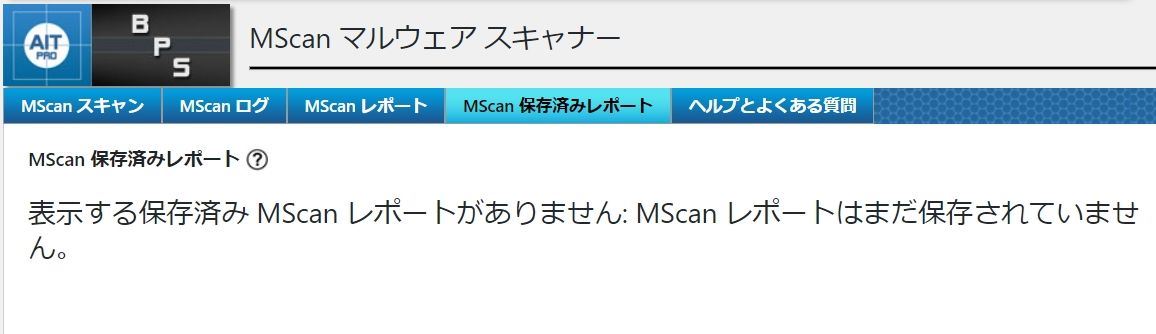 BulletProof SecurityのMScanの保存済みレポート画面
BulletProof SecurityのMScanの保存済みレポート画面ヘルプとよくある質問
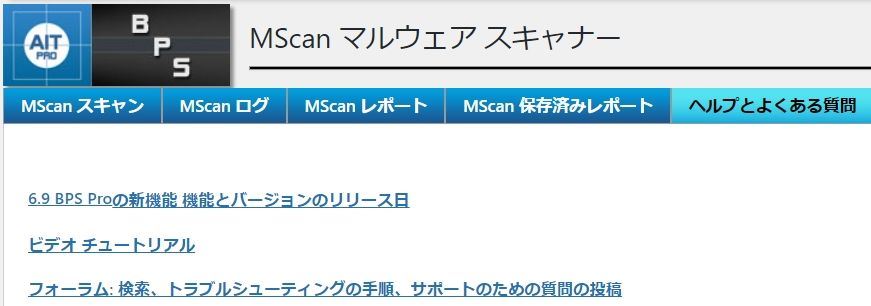 BulletProof SecurityのMScanのヘルプとよくある質問画面
BulletProof SecurityのMScanのヘルプとよくある質問画面ログインセキュリティ
ログインセキュリティ(オプション)には下記5つの項目があります。
- ログインのセキュリティと監視
- JTCライト
- アイドルセッションのログアウト・認証 Cookieの有効期限
- 強力なパスワードを強制する
- ヘルプとよくある質問
ログインのセキュリティと監視
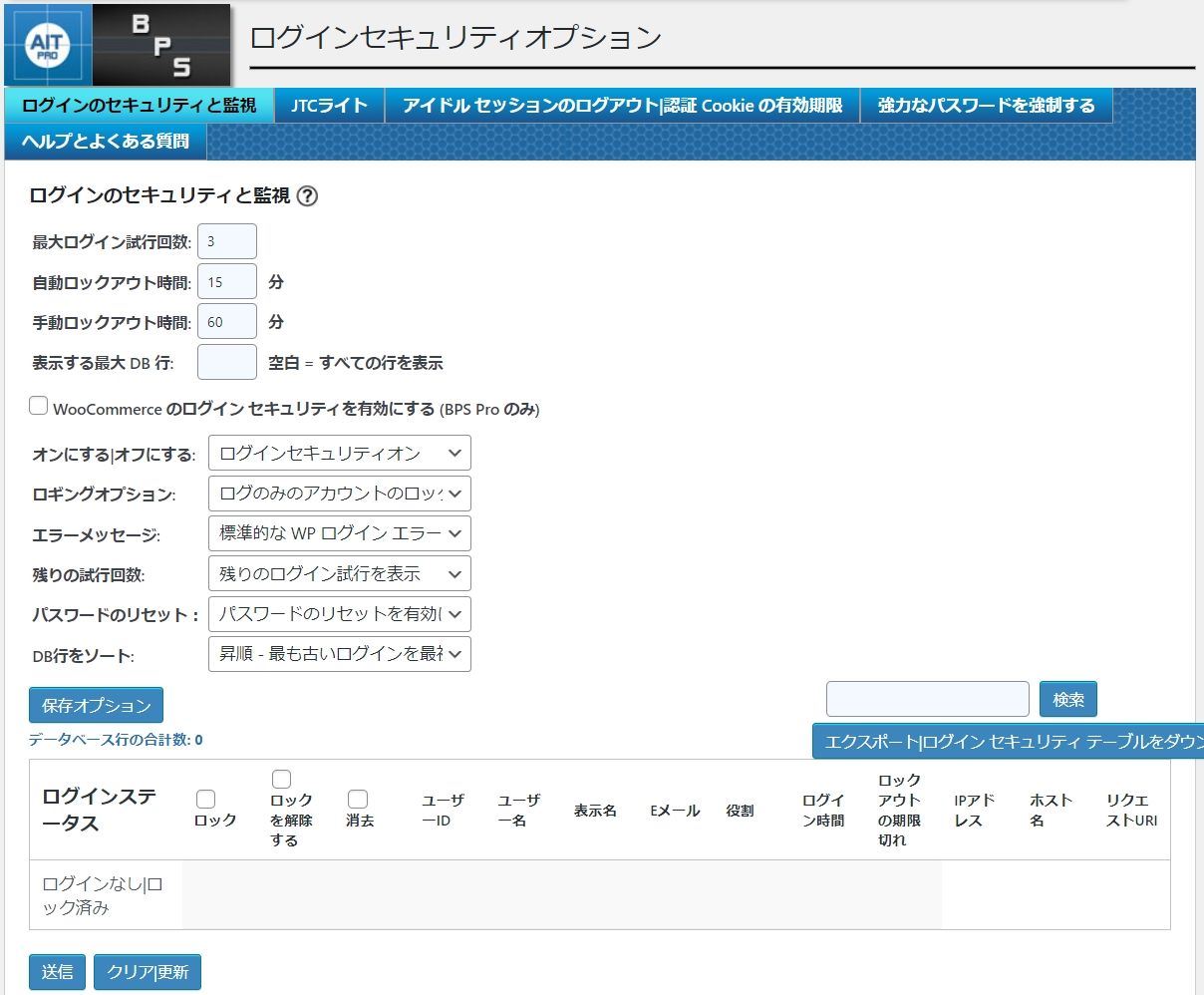 BulletProof Securityのログインセキュリティのログインのセキュリティと監視画面
BulletProof Securityのログインセキュリティのログインのセキュリティと監視画面JTCライト
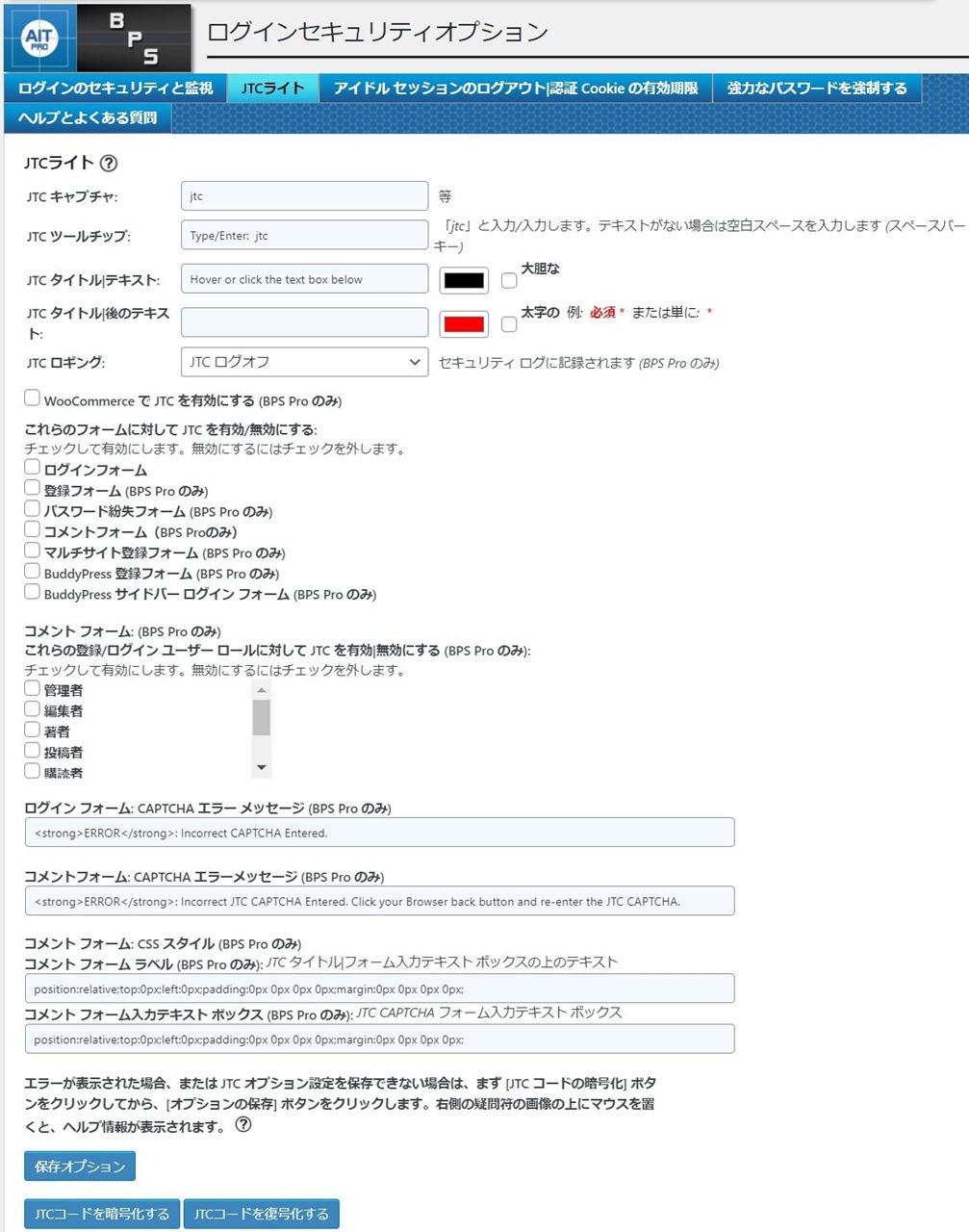 BulletProof SecurityのログインセキュリティのJTCライト画面
BulletProof SecurityのログインセキュリティのJTCライト画面アイドルセッションのログアウト・認証 Cookieの有効期限
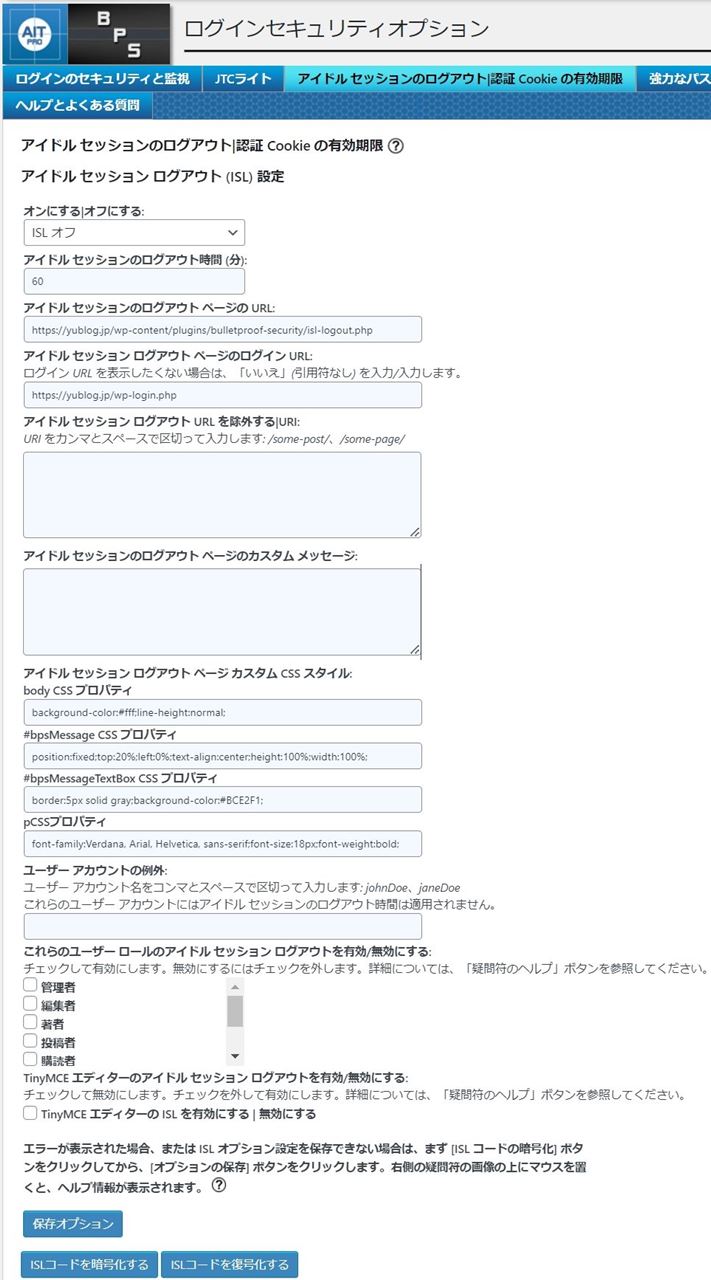 BulletProof Securityのログインセキュリティのアイドルセッションのログアウト・認証 Cookieの有効期限画面 1/2
BulletProof Securityのログインセキュリティのアイドルセッションのログアウト・認証 Cookieの有効期限画面 1/2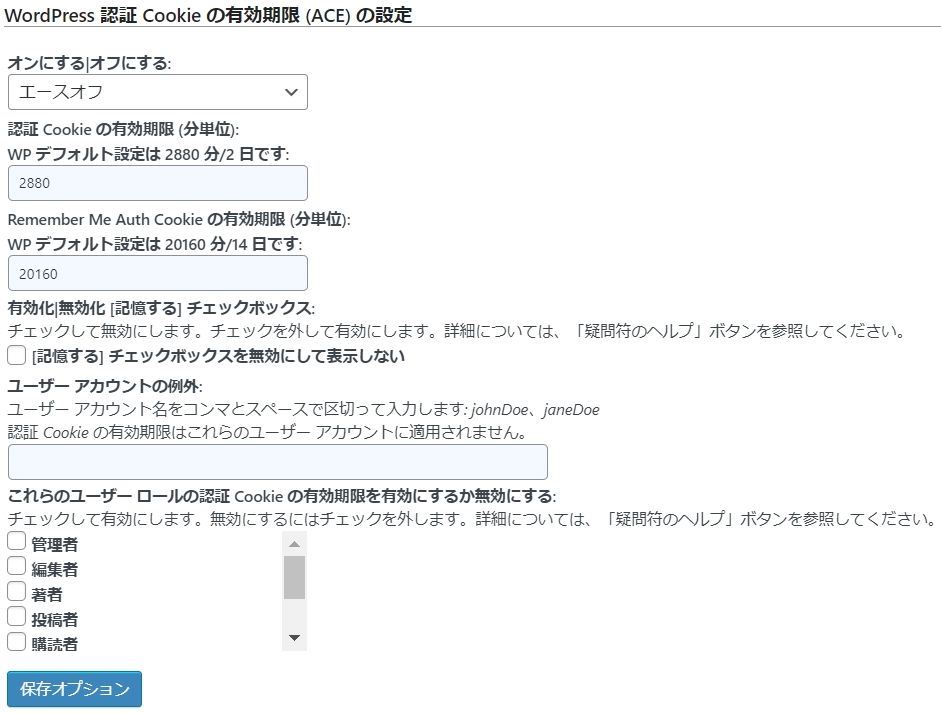 BulletProof Securityのログインセキュリティのアイドルセッションのログアウト・認証 Cookieの有効期限画面 2/2
BulletProof Securityのログインセキュリティのアイドルセッションのログアウト・認証 Cookieの有効期限画面 2/2強力なパスワードを強制する
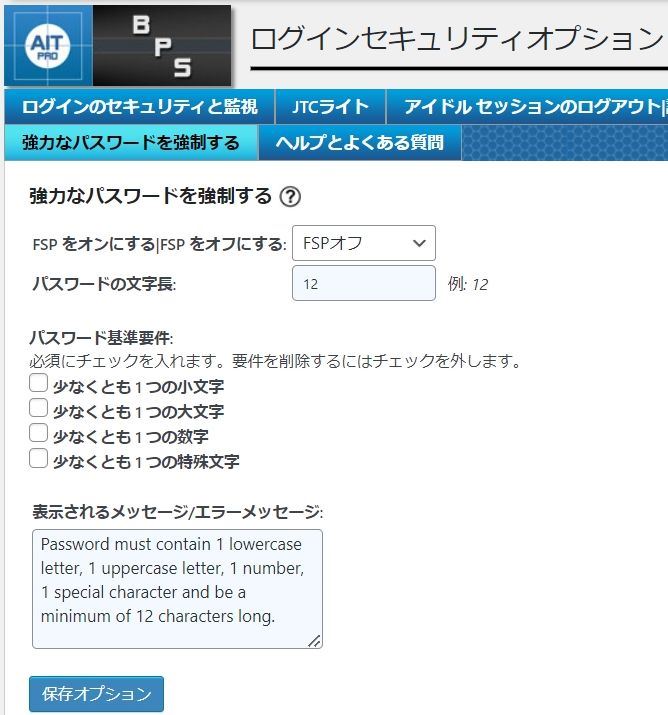 BulletProof Securityのログインセキュリティの強力なパスワードを強制する画面
BulletProof Securityのログインセキュリティの強力なパスワードを強制する画面ヘルプとよくある質問
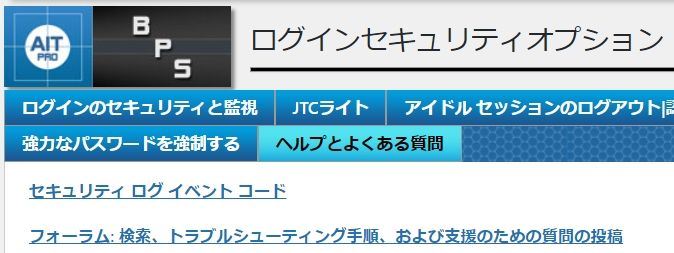 BulletProof Securityのログインセキュリティのヘルプとよくある質問画面
BulletProof Securityのログインセキュリティのヘルプとよくある質問画面DBバックアップ
DBバックアップ(オプション)には下記4つの項目があります。
- DBバックアップ
- DBバックアップログ
- DBテーブルプレフィックスチェンジャー
- ヘルプとよくある質問
DBバックアップ
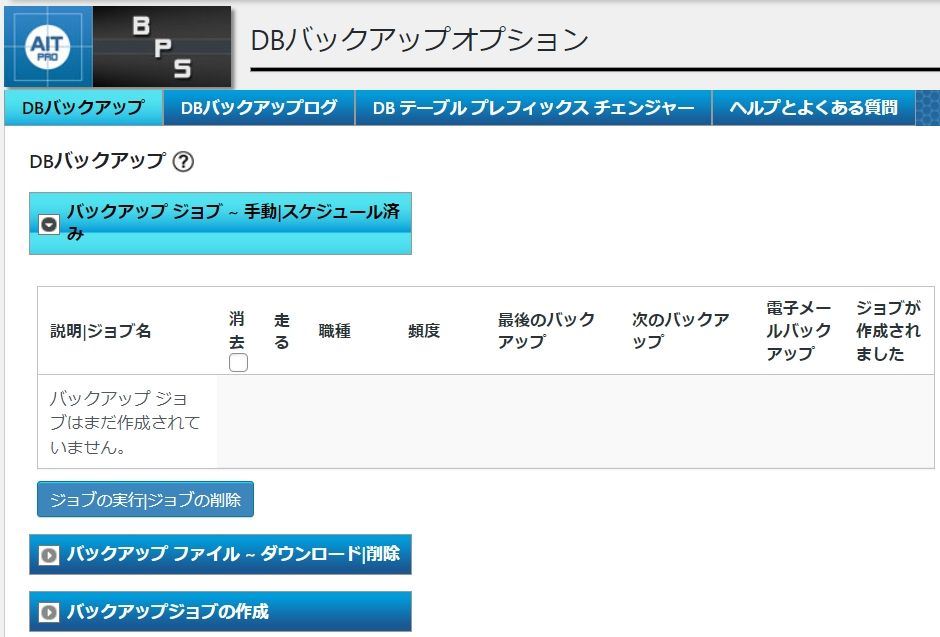 BulletProof SecurityのDBバックアップのDBバックアップ画面
BulletProof SecurityのDBバックアップのDBバックアップ画面DBバックアップログ
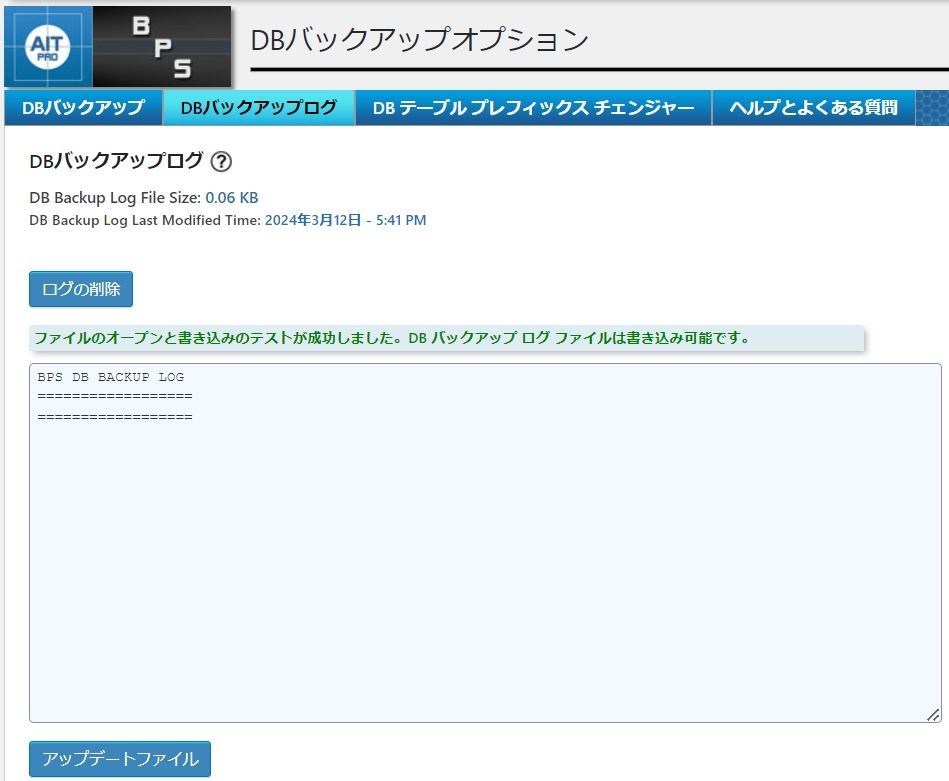 BulletProof SecurityのDBバックアップのDBバックアップログ画面
BulletProof SecurityのDBバックアップのDBバックアップログ画面DBテーブルプレフィックスチェンジャー
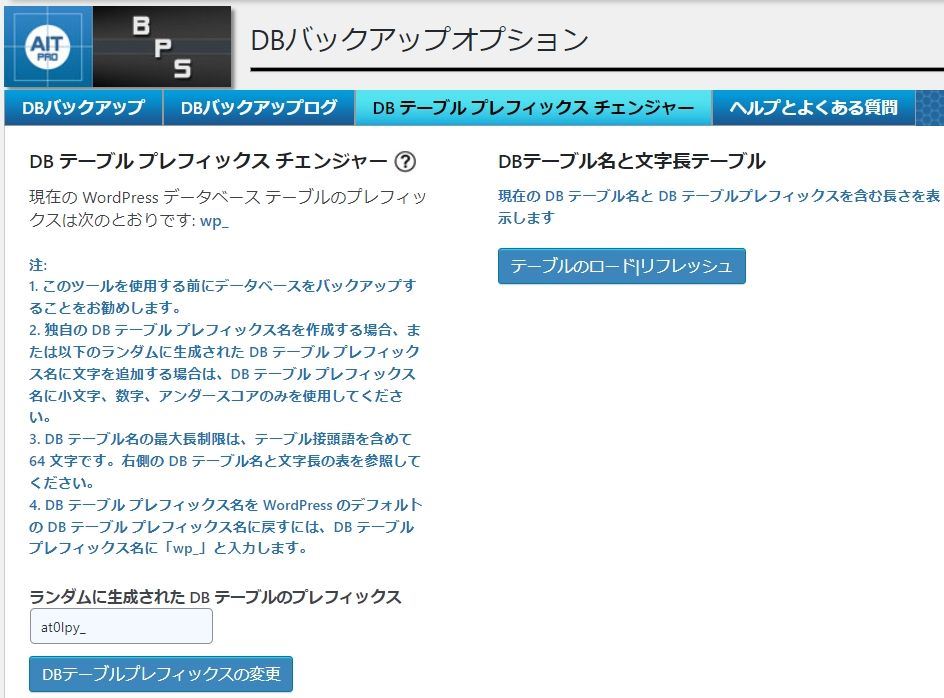 BulletProof SecurityのDBバックアップのDBテーブルプレフィックスチェンジャー画面
BulletProof SecurityのDBバックアップのDBテーブルプレフィックスチェンジャー画面ヘルプとよくある質問
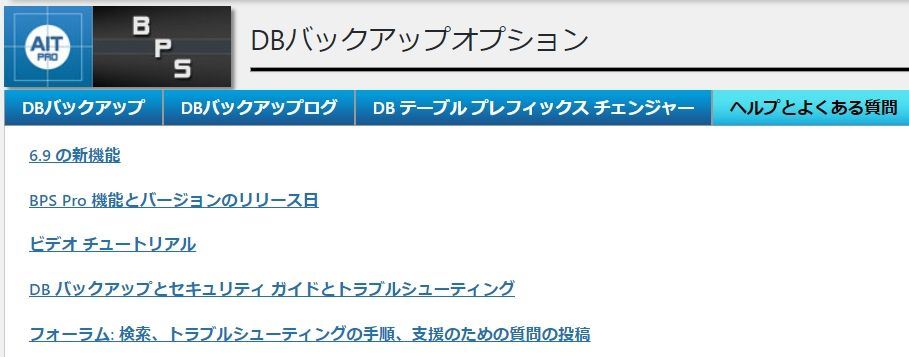 BulletProof SecurityのDBバックアップのヘルプとよくある質問画面
BulletProof SecurityのDBバックアップのヘルプとよくある質問画面
セキュリティログ
セキュリティログには下記2つの項目があります。
- セキュリティログ
- ヘルプとよくある質問
セキュリティログ
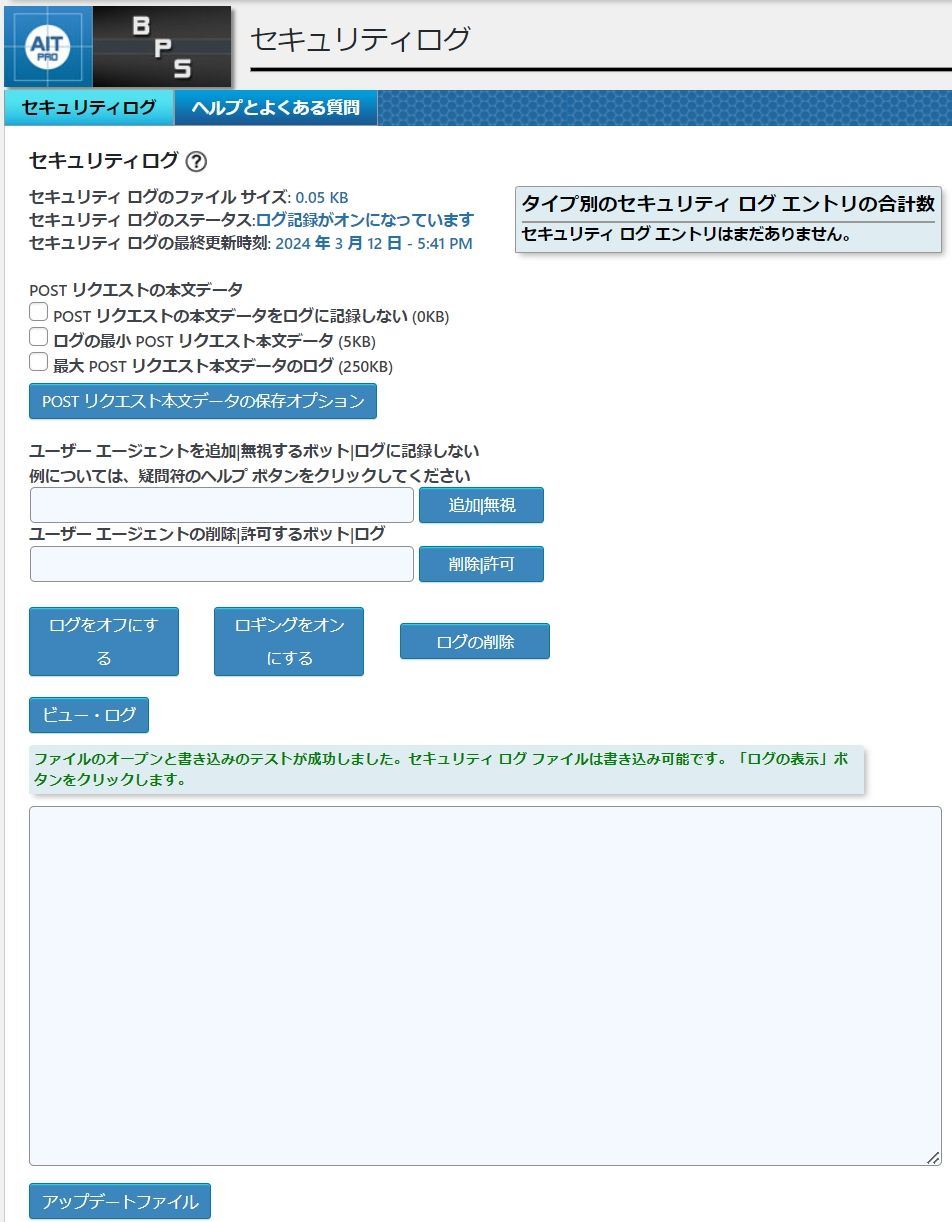 BulletProof Securityのセキュリティログ画面
BulletProof Securityのセキュリティログ画面ヘルプとよくある質問
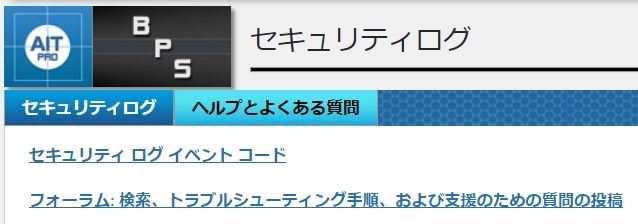 BulletProof Securityのセキュリティログのヘルプとよくある質問画面
BulletProof Securityのセキュリティログのヘルプとよくある質問画面メンテナンスモード
メンテナンスモードには下記2つの項目があります。
- メンテナンスモード
- ヘルプとよくある質問
メンテナンスモード
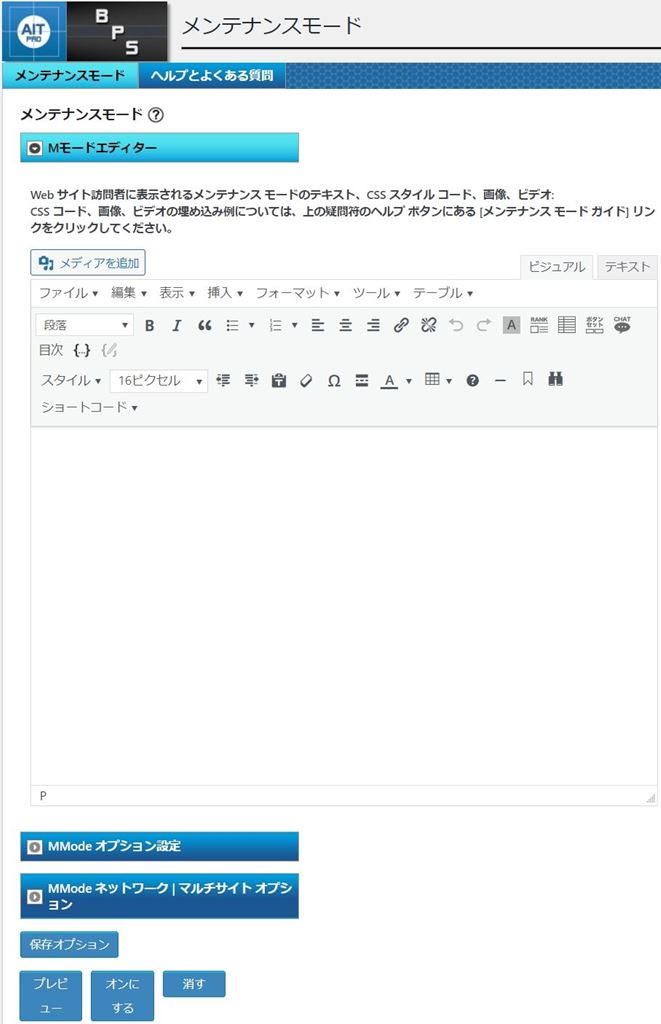 BulletProof Securityのメンテナンスモード画面
BulletProof Securityのメンテナンスモード画面ヘルプとよくある質問
 BulletProof Securityのヘルプとよくある質問画面
BulletProof Securityのヘルプとよくある質問画面システム情報
システム情報には下記3つの項目があります。
システム情報
Webサイトヘッダーチェックツール
ヘルプとよくある質問
システム情報
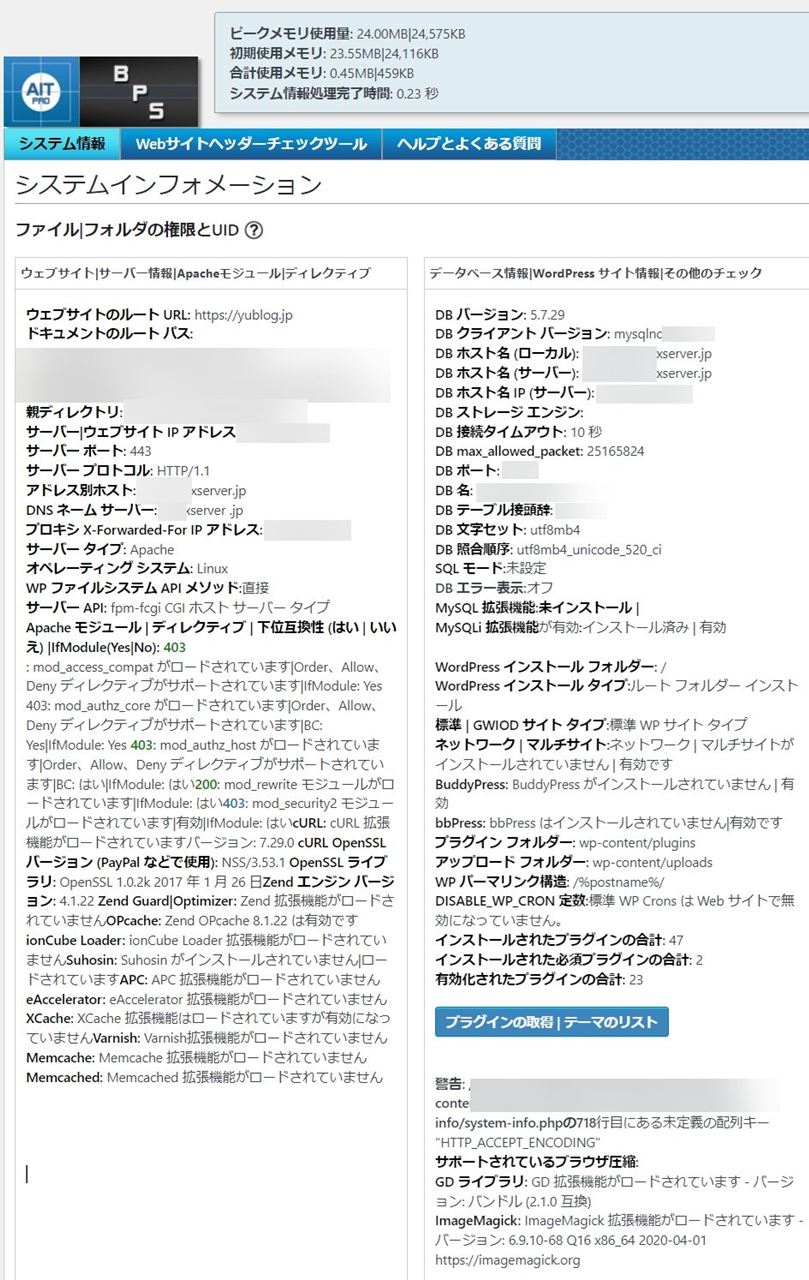 BulletProof Securityのシステム情報画面 1/2
BulletProof Securityのシステム情報画面 1/2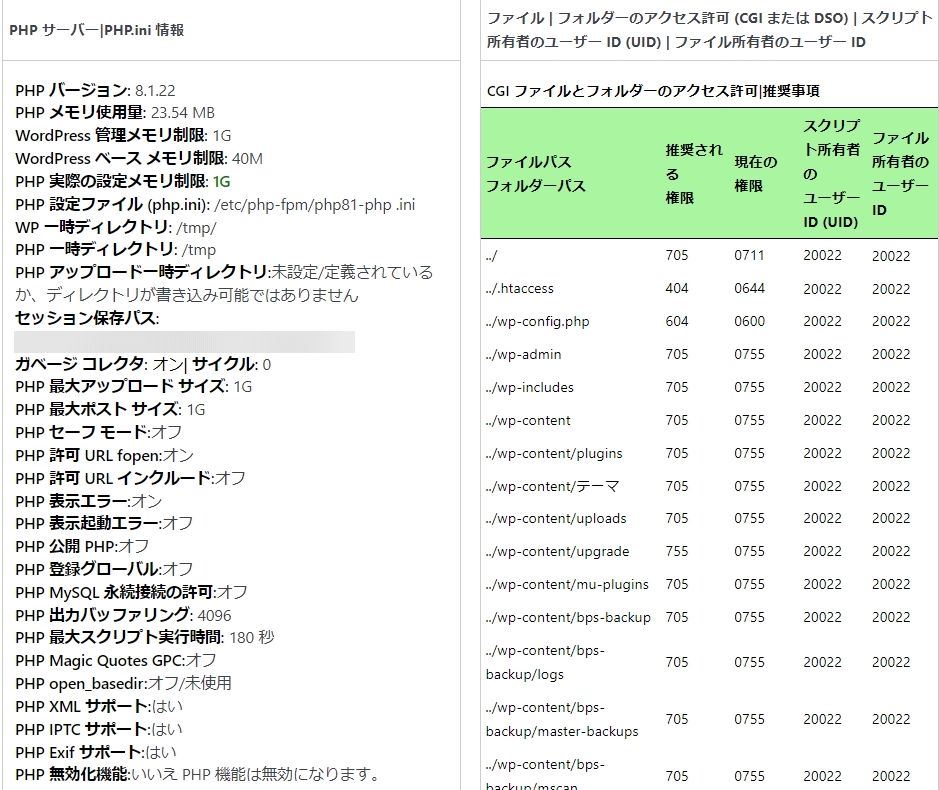 BulletProof Securityのシステム情報画面 2/2
BulletProof Securityのシステム情報画面 2/2Webサイトヘッダーチェックツール
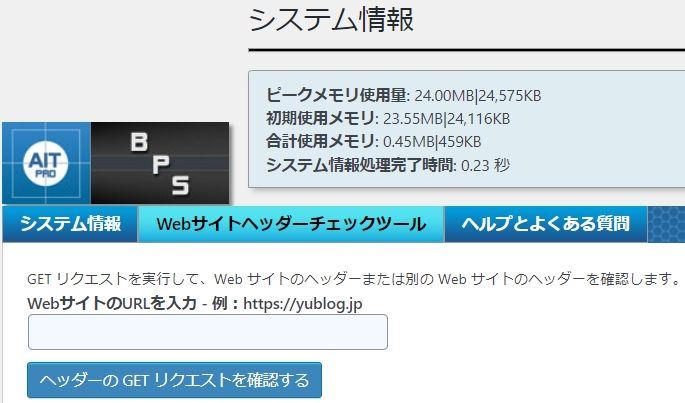 BulletProof Securityのシステム情報のWebサイトヘッダーチェックツール画面
BulletProof Securityのシステム情報のWebサイトヘッダーチェックツール画面ヘルプとよくある質問
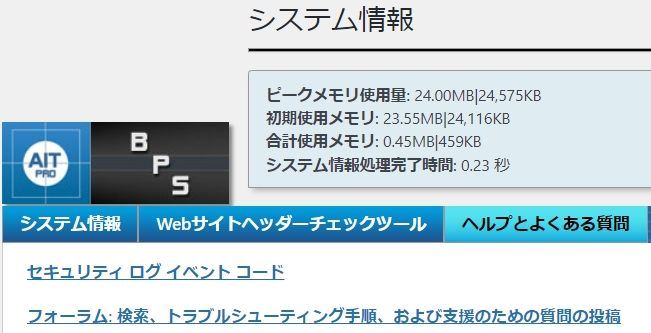 BulletProof Securityのシステム情報のヘルプとよくある質問画面
BulletProof Securityのシステム情報のヘルプとよくある質問画面
アラート・ログ・電子メールオプション
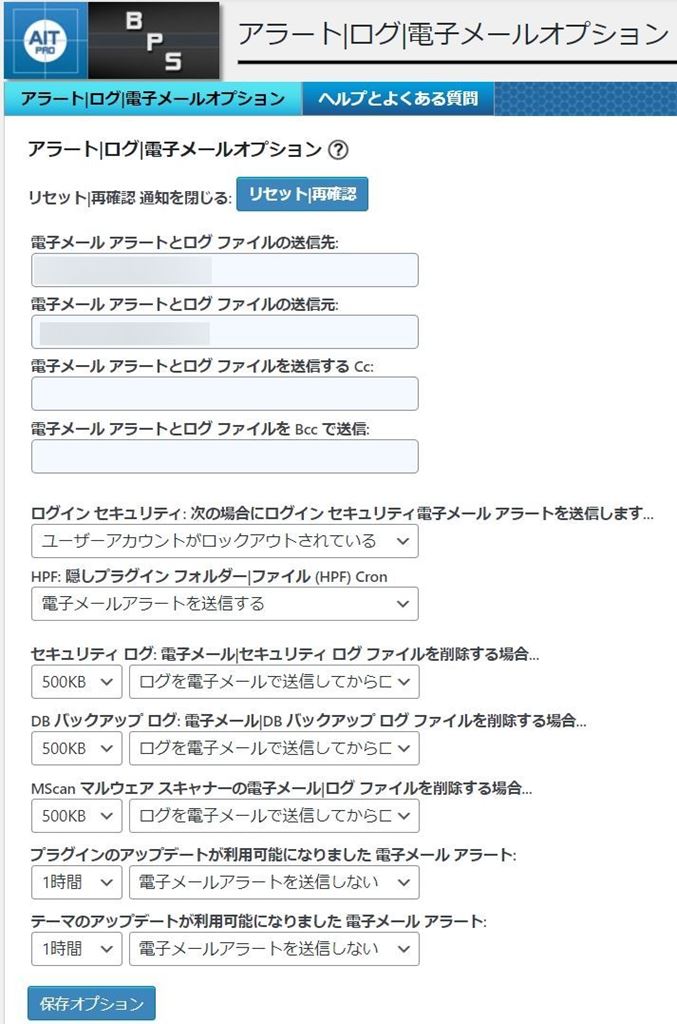 BulletProof Securityのアラート・ログ・電子メールオプション画面
BulletProof Securityのアラート・ログ・電子メールオプション画面UI・UXオプション
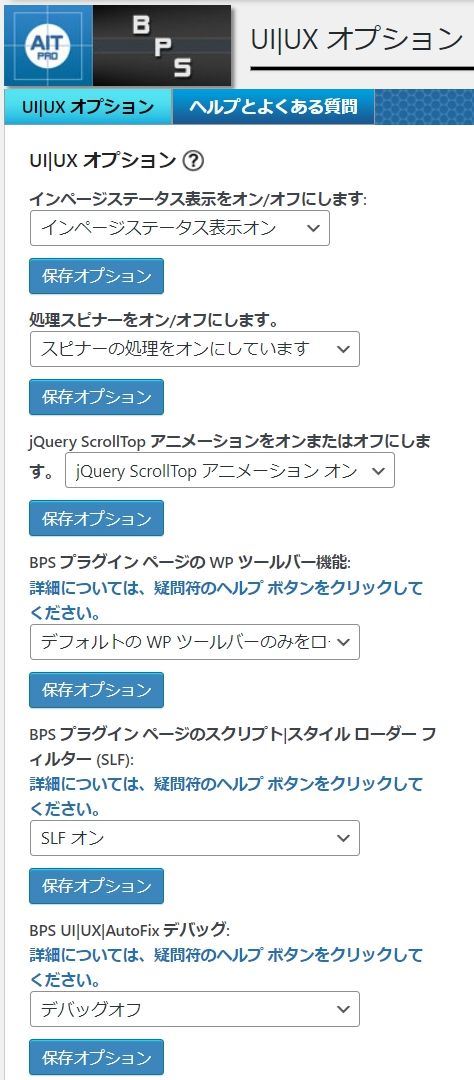 BulletProof SecurityのUI・UXオプション画面
BulletProof SecurityのUI・UXオプション画面おすすめの設定
BulletProof Securityは初期設定ウィザードを実施すると最低限の設定が有効になるので、とくに手動で操作する設定項目はありません。
マルウェアスキャンは手動で実施する必要があるのでピックアップします。
マルウェアスキャン
マルウェアスキャンを実施する操作が判り難いです。
BulletProof Securityのマルウェアスキャンの仕組みはファイルハッシュの比較スキャンです。
なおんで、まず最初にスキャンする時に、WordPressのスキャン対象ファイルをハッシュ化するための圧縮(.zip)が始まります。
ハッシュ化が終わってから再度スキャンボタンをクリックするとマルウェアスキャンが始まります。
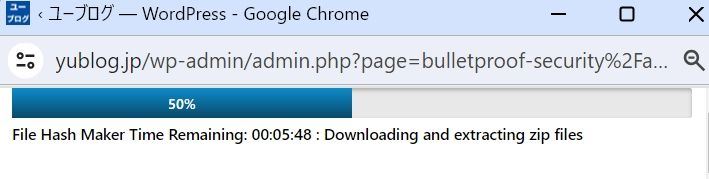 BulletProof Securityのマルウェアスキャン開始時のハッシュ化されたzipファイルのダウンロードと解凍画面
BulletProof Securityのマルウェアスキャン開始時のハッシュ化されたzipファイルのダウンロードと解凍画面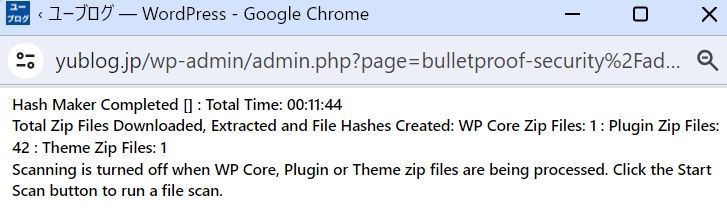 BulletProof Securityのマルウェアスキャン開始時のハッシュ化されたzipファイル合計数、作成されたファイル ハッシュ数画面
BulletProof Securityのマルウェアスキャン開始時のハッシュ化されたzipファイル合計数、作成されたファイル ハッシュ数画面↑”WPコア、プラグインまたはテーマのzipファイルの処理中はスキャンがオフになります。ファイル スキャンを実行するには、[スキャンの開始] ボタンをクリックしてください。”と書かれています。
もう一度、スキャン開始ボタンをクリックします。
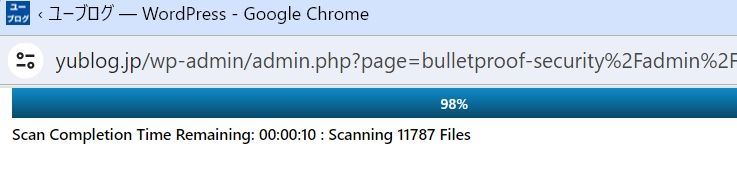 BulletProof Securityのマルウェアスキャン進捗状況画面
BulletProof Securityのマルウェアスキャン進捗状況画面↑スキャン完了までの時間が表示されます。
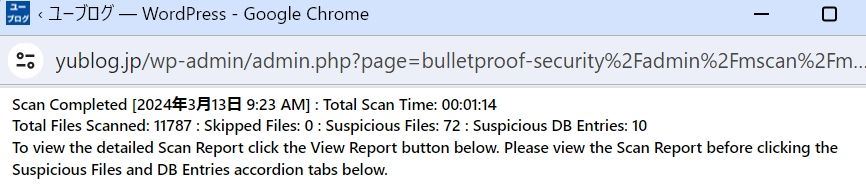 BulletProof Securityのマルウェアスキャン完了画面
BulletProof Securityのマルウェアスキャン完了画面↑”スキャンされたファイルの総数: 11787 : スキップされたファイル: 0 : 不審なファイル: 72 : 不審な DB エントリ: 10
詳細なスキャン レポートを表示するには、下の [レポートの表示] ボタンをクリックします。以下の「不審なファイル」と「DB エントリ」アコーディオン タブをクリックする前に、スキャン レポートを参照してください。”と書かれています。
マルウェアスキャンレポート
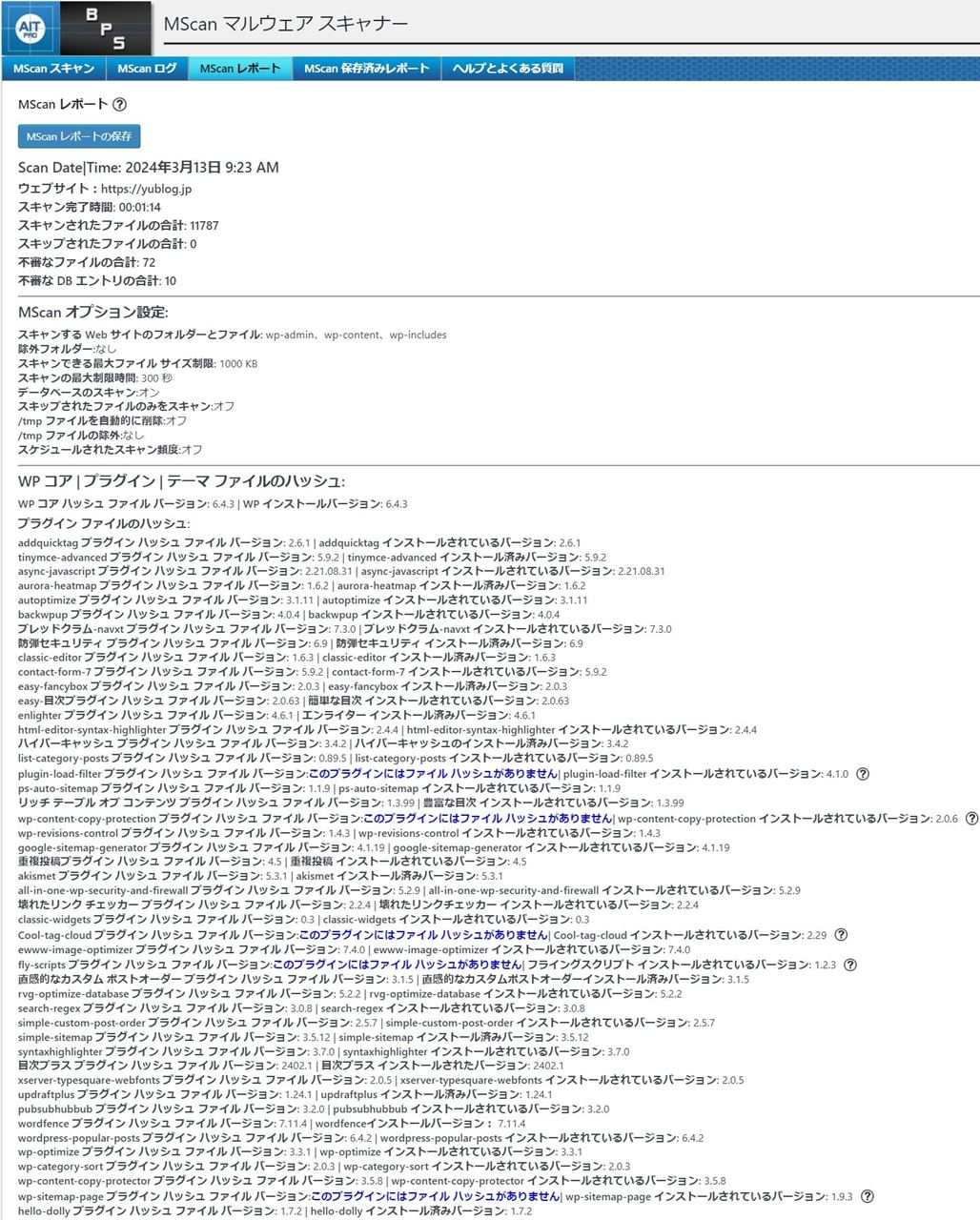 BulletProof Securityのマルウェアスキャンレポート画面 1/2
BulletProof Securityのマルウェアスキャンレポート画面 1/2↑プラグインのバージョンを正規ファイルとのハッシュで比較しています。
テーマや一部のプラグインはハッシュがありませんと表示されています。
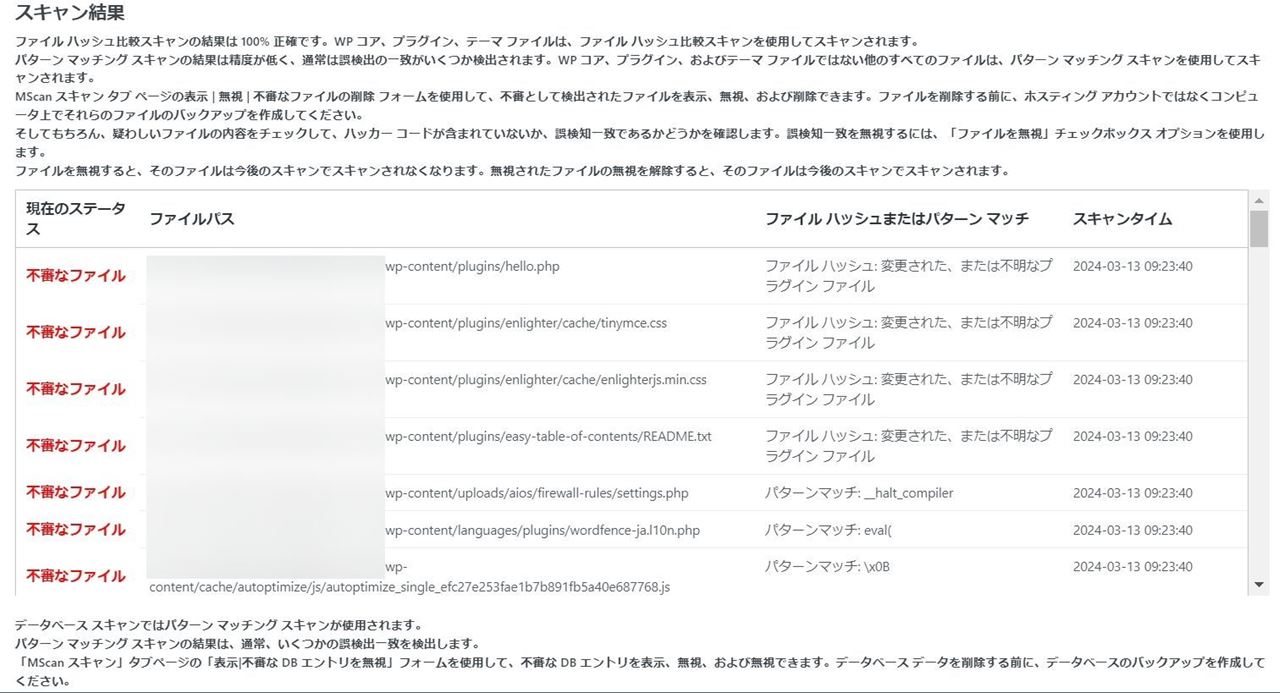 BulletProof Securityのマルウェアスキャンレポート画面 2/2
BulletProof Securityのマルウェアスキャンレポート画面 2/2↑使っていないプラグインの残骸が不審なファイルとして検出されました。
このように、マルウェアではないファイルの誤検出が多いです。
実際にBulletProof Securityを使った感想とメリットデメリット
実際にBulletProof Securityを使ってみた感じたメリットとデメリットです。
BulletProof Security のメリット
マルウェアスキャンの結果リポートが詳細で出力される情報が多いです。
.htaccessファイルのエディタ機能があるので、コードの書き方を知っている場合は細かな設定を当プラグインを使ってカスタマイズできます。
BulletProof Security のデメリット
設定画面がすべて英語で日本語の表記は一切ありません。
ヘルプ画面内にある解説用のYouTube動画を見て理解するには英語力が必要です。
ログイン画面のCAPTCHAのことをJTC-Liteと表記していたり、やや判り難い点があります。
他のセキュリティプラグインと比較すると機能が少ないので、労力に見合ったメリットを得られません。
まとめ
BulletProof Securityは日本語に訳されていないので、ある程度英語力が必要で、セキュリティ機能の数も少ないので、使い辛いプラグインです。
.htaccessファイルを使った設定(制御)なので、Apacheが稼働していないと使用できません。レンタルサーバーを使っている場合はApacheが実装されているので大丈夫です。
.htaccessファイルのコードを書ける場合は使い道はあるかもしれませんが、そうでない場合は他のセキュリティ対策プラグインを使ったほうがよいです。
数多くあるセキュリティ対策プラグインのなかでも、All In One WP Security & Firewallは、1つのプラグインで他のプラグインの機能も入っていて一石二鳥なのでおすすめです。
All In One WP Security & Firewall セキュリティ対策プラグイン 設定方法と使い方
Wpdoctor セキュリティ対策・改ざん検出プラグイン 設定方法と使い方
Wordfence Security プラグインを削除する方法
Wordfence Security 2段階認証の設定方法と使い方
Wordfence Security セキュリティ対策プラグイン 設定方法と使い方
Solid Security セキュリティ対策プラグイン 設定方法と使い方
WP Cerber Security セキュリティ対策プラグイン 使い方と設定方法
reCAPTCHA 導入方法とContact Form 7への設定方法
SiteGuard WP Plugin セキュリティ対策プラグイン 設定方法と使い方
Akismet スパム保護プラグイン 設定方法と使い方











